在数字化时代,域名管理成为了网络管理中的重要一环,无论是个人博客、企业网站还是电子商务平台,都需要通过域名来访问,而顶级域名控制面板则为我们提供了管理这些域名的强大工具,其中包括A记录、MX记录、CNAME记录以及IPv6主机记录等,本文将详细介绍这些DNS记录的含义、用途以及如何在顶级域名控制面板中进行设置。
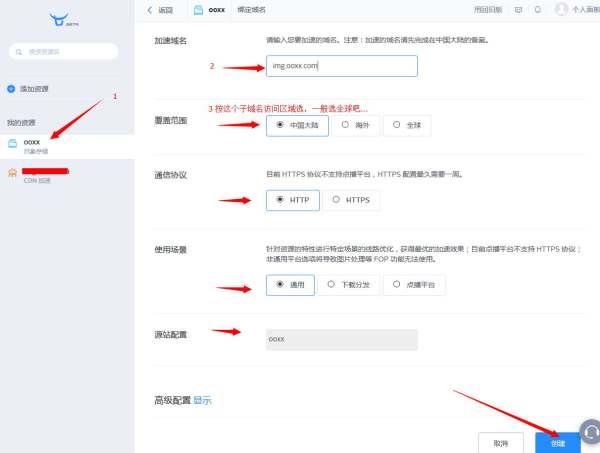
云服之家,国内最专业的云服务器虚拟主机域名商家信息平台
A记录(A Record)
A记录,全称为“主机地址”记录,是DNS记录中最为基础的一种,它用于将域名解析为具体的IP地址(IPv4),当用户通过浏览器输入“www.example.com”时,A记录会告诉浏览器这个域名对应的IPv4地址是多少,在顶级域名控制面板中,A记录的设定通常包括以下几个步骤:
- 添加新记录:在控制面板中找到“A记录”或“主机记录”的选项,点击“添加”或“新增”。
- 输入主机名:在“主机名”或“子域名”字段中输入需要解析的域名部分,如“www”。
- 输入IP地址:在“IP地址”或“指向地址”字段中输入对应的IPv4地址。
- 保存设置:确认无误后,点击“保存”或“提交”,完成A记录的添加。
A记录在网站访问和邮件服务中扮演着重要角色,对于网站来说,A记录确保了用户能够直接通过域名访问到服务器;对于邮件服务来说,A记录则用于确保邮件服务器能够正确解析并发送邮件。
MX记录(MX Record)
MX记录,全称为“邮件交换”记录,是专门用于定义邮件服务器的一种DNS记录,它告诉其他邮件服务器,当收到发往某个域名的邮件时,应该将该邮件发送到哪里,在顶级域名控制面板中设置MX记录通常包括以下几个步骤:
- 添加新MX记录:在控制面板中找到“MX记录”或“邮件服务器”的选项,点击“添加”或“新增”。
- 输入优先级:在“优先级”字段中输入一个数字,数字越小表示优先级越高。
- 输入主机名:在“主机名”或“MX服务器”字段中输入邮件服务器的域名或IP地址。
- 保存设置:确认无误后,点击“保存”或“提交”,完成MX记录的添加。
MX记录的准确性对于邮件服务的稳定性和可靠性至关重要,如果MX记录设置错误,可能会导致邮件无法送达或延迟送达,在设置MX记录时务必谨慎操作。
CNAME记录(CNAME Record)
CNAME记录,全称为“规范名称交换”记录,是一种特殊的DNS记录,用于将一个域名指向另一个域名,它常用于将子域名指向另一个完全合格的域名(FQDN),如将“mail.example.com”指向一个邮件服务提供商的邮箱服务域名,在顶级域名控制面板中设置CNAME记录通常包括以下几个步骤:
- 添加新CNAME记录:在控制面板中找到“CNAME记录”或“别名”的选项,点击“添加”或“新增”。
- 输入主机名:在“主机名”或“别名”字段中输入需要解析的域名部分,如“mail”。
- 输入目标域名:在“指向”或“目标”字段中输入目标域名的完整形式。
- 保存设置:确认无误后,点击“保存”或“提交”,完成CNAME记录的添加。
CNAME记录在网站和邮件服务中都有广泛应用,许多网站使用第三方CDN服务来加速内容分发,这时就需要通过CNAME记录将子域名指向CDN服务提供商的域名;同样地,邮件服务也可以通过CNAME记录将特定的子域名指向邮件服务提供商的邮箱服务域名。
IPv6主机记录(IPv6 Host Record)
随着IPv6的普及和部署,越来越多的网站和应用程序开始支持IPv6地址,在顶级域名控制面板中设置IPv6主机记录与设置A记录类似,只是需要指定一个IPv6地址而不是IPv4地址,通常包括以下几个步骤:
- 添加新A/AAAA(IPv6)记录:在控制面板中找到“A/AAAA(IPv6)记录”或“IPv6主机记录”的选项,点击“添加”或“新增”。
- 输入主机名:在“主机名”或“子域名”字段中输入需要解析的域名部分。
- 输入IP地址:在“IP地址”或“指向地址”字段中输入对应的IPv6地址。
- 保存设置:确认无误后,点击“保存”或“提交”,完成IPv6主机记录的添加。
IPv6主机记录的添加使得网站和应用程序能够同时支持IPv4和IPv6访问,从而提高了网络连接的兼容性和稳定性,特别是在一些对网络安全和性能要求较高的场景中,IPv6的应用显得尤为重要。
通过本文的介绍可以看出,A记录、MX记录、CNAME记录和IPv6主机记录在顶级域名控制面板中各自扮演着不同的角色,它们共同构成了DNS解析的基础框架,确保了用户能够准确、快速地访问到目标网站和邮件服务器,随着网络技术的不断发展,这些DNS记录的灵活性和可扩展性将为我们带来更多的便利和可能性,熟练掌握这些DNS记录的设定方法对于网络管理员和开发者来说至关重要,随着IPv6的进一步普及和更多新技术的出现,我们期待看到更加高效、安全的网络管理解决方案的出现。

